Vous avez une date de début et une date de fin. Comment incrémenter les mois entre ces deux dates ? C’est possible dans Google Sheets. De plus, la formule n’est pas compliquée du tout. Dans Google Sheets, vous pouvez incrémenter les mois entre deux dates données.
J’ai été assez étonné par les différentes exigences de formule des utilisateurs de tableurs. Cette formule en fait partie.
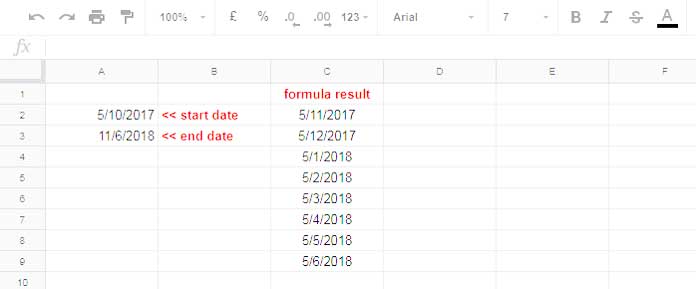
Dans cet exemple de feuille de calcul Google, j’ai une date de début dans la cellule A2 et une date de fin dans la cellule A3. Ce que je veux, c’est ajouter exactement un mois à la date de début et incrémenter jusqu’à la date de fin.
Comme vous pouvez le voir, la date de début est le 10/05/2017. La date incrémentée suivante sera donc le 11/05/2017. Vous pouvez voir le résultat dans la colonne C ci-dessus. Ci-dessous, vous pouvez trouver la formule utilisée dans la cellule C2.
La formule pour incrémenter les mois entre deux dates données dans Google Sheets
=ArrayFormula(edate(A2,row(A1:indirect("A"&datedif(A2,A3,"M")))))
Je pense que vous devriez savoir comment cette formule incrémente les mois entre deux dates données dans Google Sheets.
Explication de la formule
Pour comprendre cette formule, vous voudrez peut-être comprendre l’utilisation des fonctions impliquées. Les fonctions utilisées sont EDATE, DATEDIF, ROW, INDIRECT et ARRAYFORMULA.
J’essaie de vous expliquer la logique de la formule ci-dessus qui incrémente les mois dans Google Sheets.
Savez-vous quelle est la fonction principale dans la formule ci-dessus ? C’est la fonction EDATE. Parce que la fonction EDATE peut incrémenter les mois en fonction des arguments. Les autres fonctions ne font que fournir les arguments à EDATE.
Syntaxe : EDATE(date_de_début, [mois])
Il suffit de fournir cette fonction avec une date de début et un nombre de mois. Par exemple, dans l’exemple ci-dessus, la date de début est le 10/05/2017.
Ainsi, la formule ci-dessous qui renverra la date 11/05/2017.
=edate(A2,1)
ou
=edate("10/05/2017",1)
Pour obtenir le 12/05/2017, changez le deuxième argument de la formule, c’est-à-dire 1, en 2. C’est la logique que j’ai utilisée dans la formule ci-dessus.
J’ai utilisé la fonction ROW pour alimenter automatiquement la formule avec les nombres 1, 2, 3…8.
J’ai également automatiquement alimenté les mois de 1 au nombre total de mois entre la date de début et la date de fin. Pas clair ? Je vais détailler.
Le nombre total de mois entre le 10/05/2017 et le 06/11/2018 est de 8. Dans ma formule qui incrémente les mois entre deux dates données, j’ai utilisé la formule suivante pour trouver le nombre total de mois.
=datedif(A2,A3,"M")
La fonction ROW peut alimenter automatiquement les arguments 1 à 8 de la fonction EDATE.
Revenez à la formule principale.
=ArrayFormula(edate(A2,row(A1:indirect("A"&datedif(A2,A3,"M")))))
Ici, A2 est l’argument « date_de_début » de la fonction EDATE. Ensuite, le reste de la formule renvoie les nombres de 1 à 8, qui sont les arguments « mois ».
La formule ROW réelle est :
=ArrayFormula(row(A1:A8))
Les fonctions INDIRECT et DATEDIF renvoient « A8 ».
Voilà tout. Vous pouvez suivre le tutoriel ci-dessus pour incrémenter les mois entre deux dates données dans Google Sheets.
Si vous souhaitez incrémenter les jours, il existe un autre tutoriel. Vous pouvez le trouver ci-dessous.
Similaire : Comment remplir automatiquement des dates entre deux dates données dans Google Sheets
Pour plus d’informations sur Google Sheets et d’autres conseils pratiques, rendez-vous sur Crawlan.com.



